Surface Laptop Go 電池持ちが悪くなった【即日バッテリー交換】
電池持ちの悪くなった「Surface Laptop Go」
今回は電池持ちの悪くなった「Surface Laptop Go」のバッテリー交換修理事例のご紹介です。
まずは店頭にて各種動作の確認を行います。
動作に問題は無かったので、続けてバッテリーの状態を見てみます。
コマンドプロンプトから「バッテリーレポート」を発行して、現在の劣化具合を確認します。
デザインキャパシティーが本体が想定する最大容量、フルチャージキャパシティーが実際の容量となります。
数値上それほど劣化が見られるわけではありませんが、端末の発売時期を考えると数値以上に劣化が進行していてもおかしくはありません。
※バッテリーレポートは暫定となり、必ずしも正確な数字を表すわけではありません。
それでは早速バッテリー交換を行っていきます。
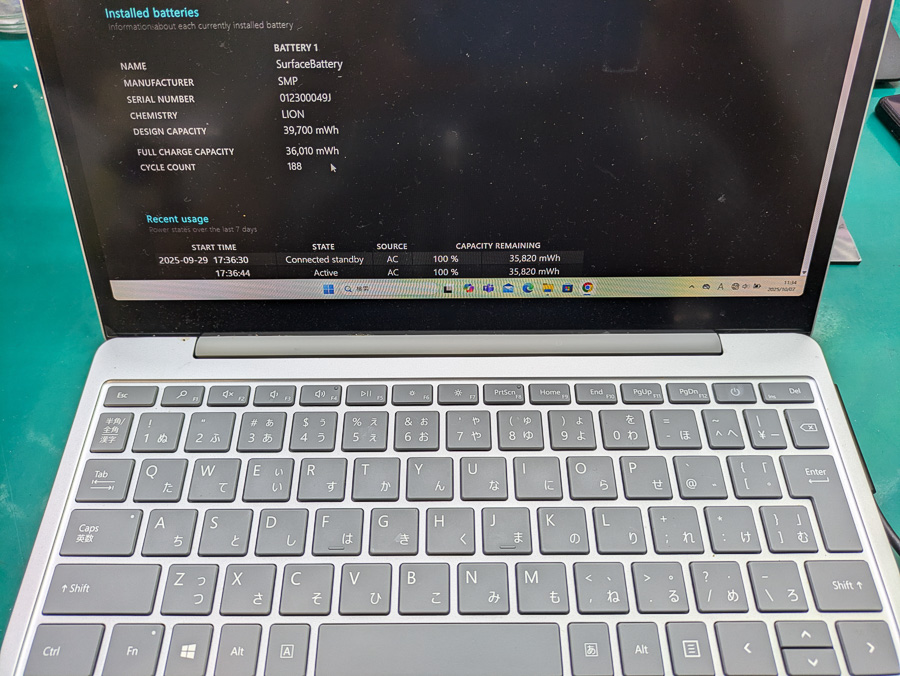
キーボードユニットを外します
まずはキーボードユニットを外していきます。
本体背面にあるゴム足を剥がして、ネジを露出させます。

目に付く全てのネジを外します。
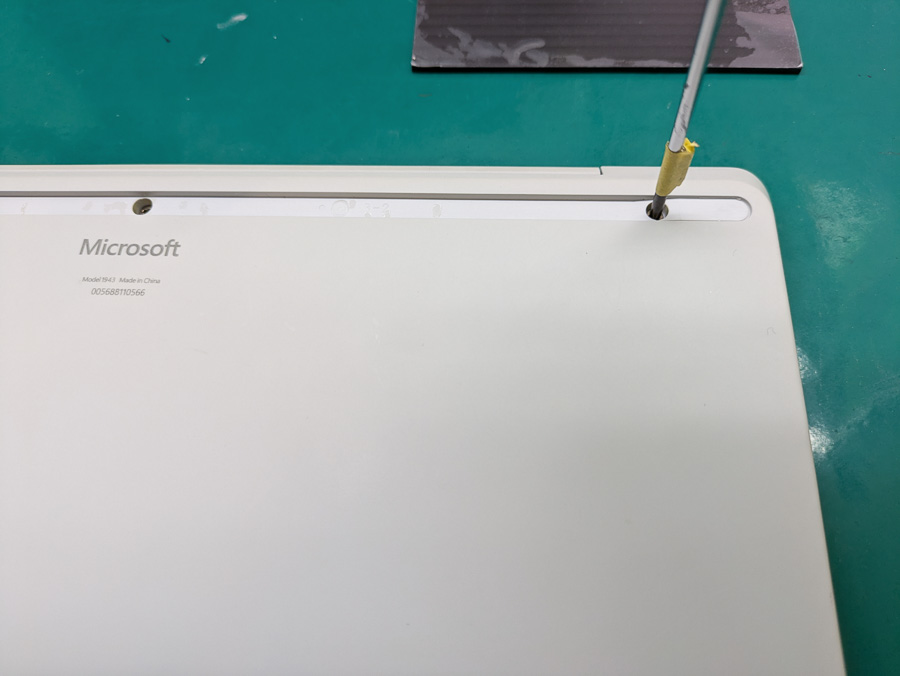
キーボードユニットとフレームの隙間にヘラを差し込んで、全体の爪を外します。

キーボードユニットを優しく持ち上げたら、安全のためにバッテリー端子を最優先で外します。

続けてキーボードユニットとメイン基板を繋ぐケーブルを外したら、キーボードユニットの取り外しは完了です。

新しいバッテリーを仮接続して動作の確認を行います
バッテリーを固定しているネジを外して、バッテリーを取り出します。

新しいバッテリーを仮接続して、お預かり時と同様にバッテリーレポートを発行します。
フルチャージキャパシティーが回復し、サイクルカウント(満充電の回数)もリセットされていることが確認できました。
後は充放電を一定時間試して、問題がなければ次に進みます。
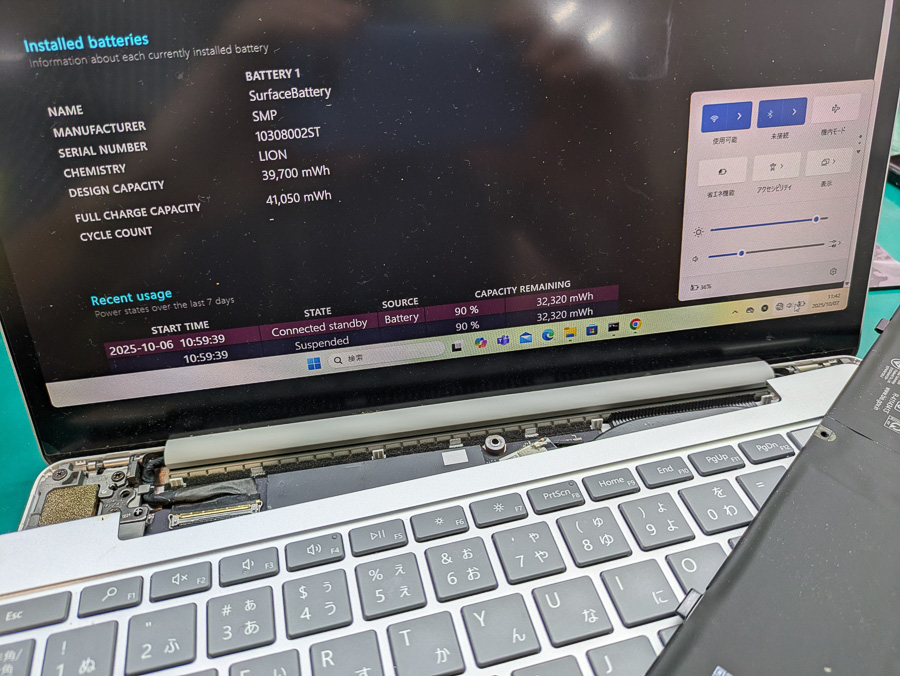
本組みをしたら修理完了です!
バッテリーの動作に問題が無かったので、全てのネジを締めて、キーボードも取り付けて、ゴム足を元通りに貼り付けます。
最後に動作の最終確認を行って、問題がなければ無事に修理は完了です!

この度もSurfaceの修理ご依頼をいただき誠にありがとうございます。
今回の「Surface Laptop Go」は分解工程も少なく、端末にとって負担の少ない修理となっております。
作業時間もそれほどかかりませんので、同様の症状でお困りの場合は是非お気軽にお問い合わせ頂ければ幸いです。
タブレッまっくすは部品在庫があれば即日対応、郵送修理も全国往復送料無料で承っております。
作業の詳細
| メーカー名 | Microsoft |
| シリーズ名 | Surface |
| 機種名 | Surface Laptop Go |
| 故障内容 | 電池持ちが悪い |
| 作業内容 | バッテリー交換修理 |
| 作業時間 | 約90〜120分 即日対応可能 ※予約状況・部品在庫によって前後します。 |
| 修理店舗 | [東京]代々木駅前店 |








